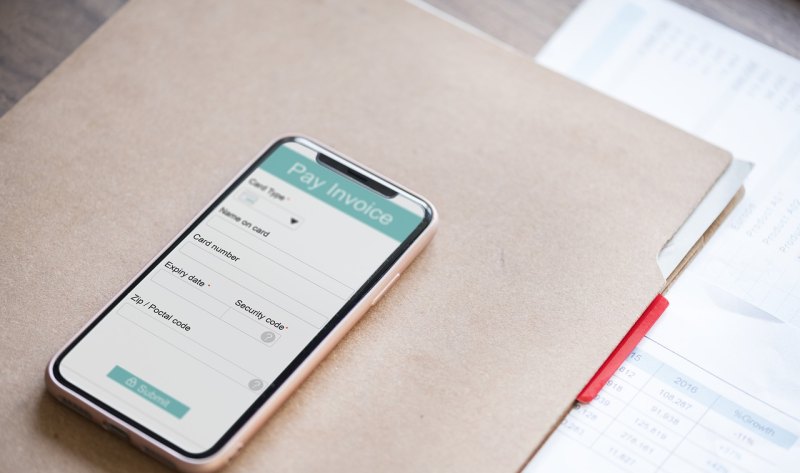电脑屏幕亮度调节的两种方法
怎样调节电脑屏幕亮度?调节电脑屏幕亮度的方法通常有两种,一种是通过软件来调节,另一种则是通过显示器屏幕上的按键进行手动调整。在此,分软件条件和硬件调节两种形式介绍下:
通常在显示器的右下角有一排按钮,我们可以在这里进行亮度调整,可以按下这里的MENU键打开菜单,然后通过显示器下方的上下箭头对亮度调整,当然不同显示器这里按钮各个键的功能可能不同,大家多联系熟悉有关按键就好!
1、我们先要找到自己的显示器上,这个单独的键,一般是在显示器的右下角,也有可能是在后面的。大家自己找一下,我这个是在右下角的。
电脑显示器调节屏幕亮度
2、我们按一下这个键,调出屏幕菜单,从左往右, 一共有七个图标。第一个表示的是关机;第二个“☼”表示的是亮度。我们的目标就是亮度图标
注意,单键显示屏,有时候它的屏幕菜单调出来之后,是几秒钟内自动选择的。如果你发现这个菜单界面出现之后,屏幕突然黑了,不要紧张。因为刚调出来时光标是在关机键上,所以时间一到,显示器自动关闭了。但对主机没有影响的。如果黑屏了,按一下按键,把显示器再打开就是了。然后再把菜单调出来。
如果是手动确认的,就不用担心啦~
电脑显示器调节屏幕亮度
3、抓紧时间,在显示器自动关闭之前,按按键的右端,让光标的位置右跳到亮度图标“☼”上。按一下键,确认。
电脑显示器调节屏幕亮度
4、然后出现的是表示亮度的这么一个柱状条形图。显示此时的屏幕亮度为一百。
电脑显示器调节屏幕亮度
5、按住单键的左端,此时亮度会发生变化。我们往小了调,调到自己觉得合适的程度。我把亮度调节到了三十,这是一个能够看清楚,又不会太亮的数据。
电脑显示器调节屏幕亮度
6、等待一下,表示三十的数字消失。菜单要自动消失啦
电脑显示器调节屏幕亮度
7、菜单消失,亮度调节成功啦~~~看,现在屏幕的亮度没有那么刺眼了吧?如果你用的也是这种单键的显示屏幕,屏幕的亮度刺得你眼睛生痛的话,还在等什么?速度按照这个方法,把屏幕亮度调节到自己觉得最舒服的范围哟~~
电脑桌面太亮怎么调暗一点
1、首先点击电脑右下角的消息图标
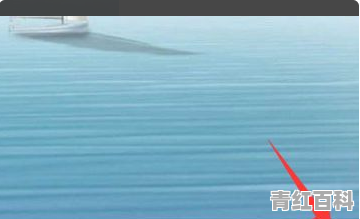
2、接着在打开的窗口中,向左滑动亮度调节的小滑块,就可以调暗屏幕亮度
3、或者在电脑桌面中,鼠标右击桌面任意空白位置,点击”显示设置“
4、最后打开显示设置页面中,向左滑动显示器亮度调节的小滑块,就可以调暗屏幕亮度
1、打开电脑后,回到电脑桌面。
2、点击菜单栏的“开始”,点击“控制面板”,再选择“个性化”,(或者单击鼠标右键,选择“个性化”)。
3、看到了“更改计算机上视觉效果和声音”这个界面,我们看到在这里我们可以进行“更改桌面图标”,“更改鼠标指针”,“更改账户图片”,"显示”等等操作。
4、点击左下角的“显示”,进入下一步。
5、之后,看到左侧的“调整亮度”,点击“调整亮度”。
6、注意到下方有“屏幕亮度”,点中那个拉伸条,向左移动一点,看看屏幕的亮度变化效果。
7、这样就将电脑的屏幕亮度调暗了,如果觉得太暗,就向右拉伸就可以了。
到此,以上就是小编对于调整台式电脑屏幕亮度的问题就介绍到这了,希望介绍关于调整台式电脑屏幕亮度的2点解答对大家有用。